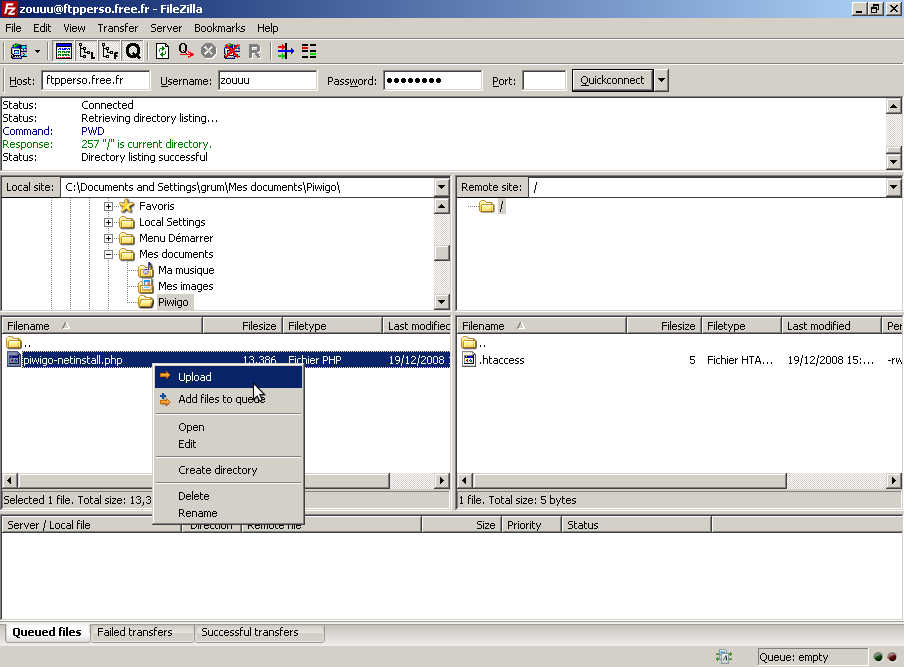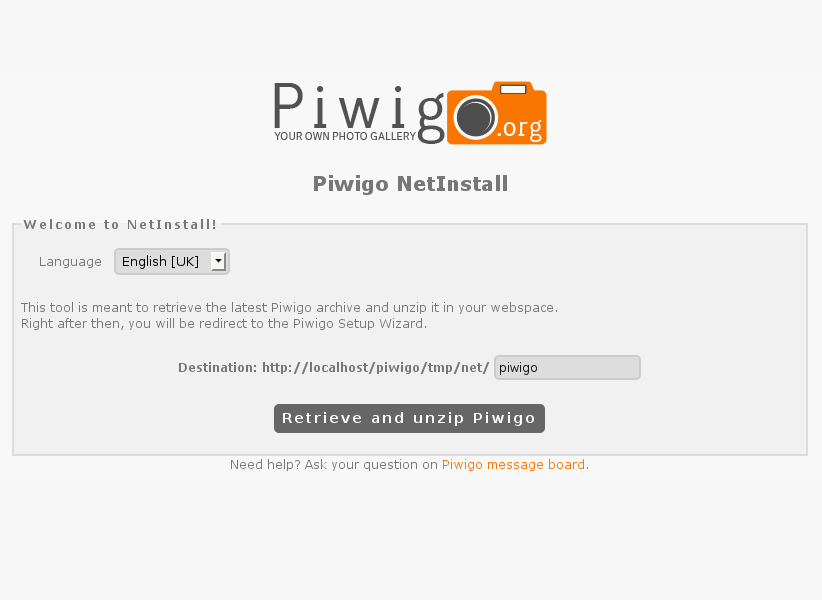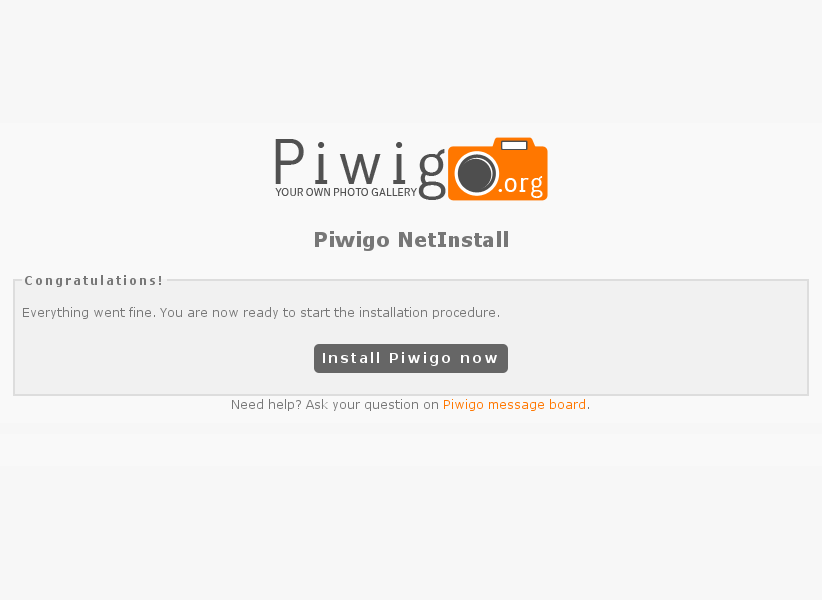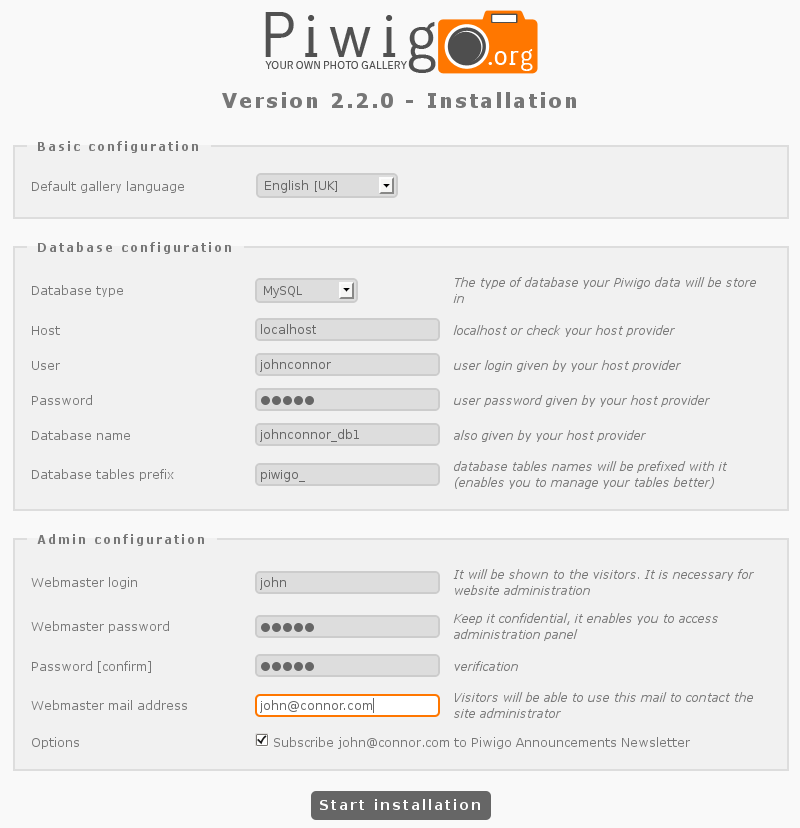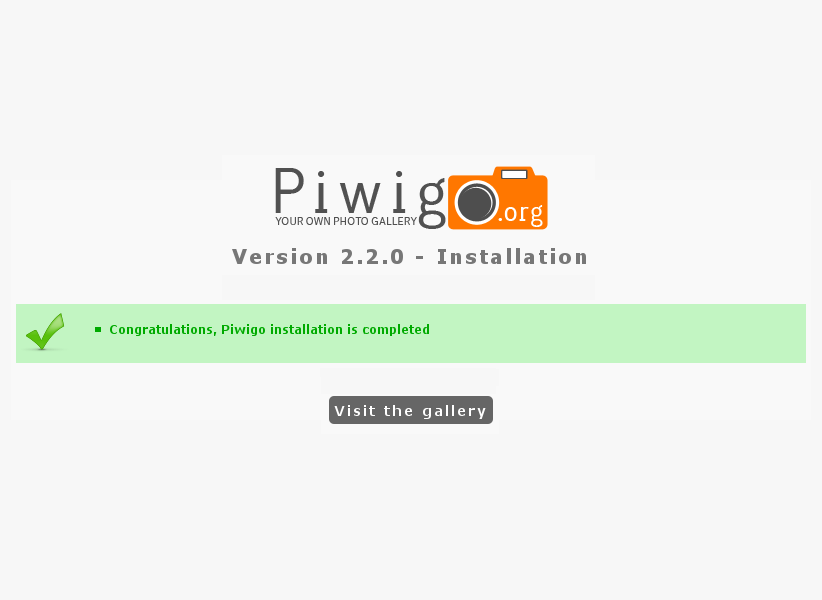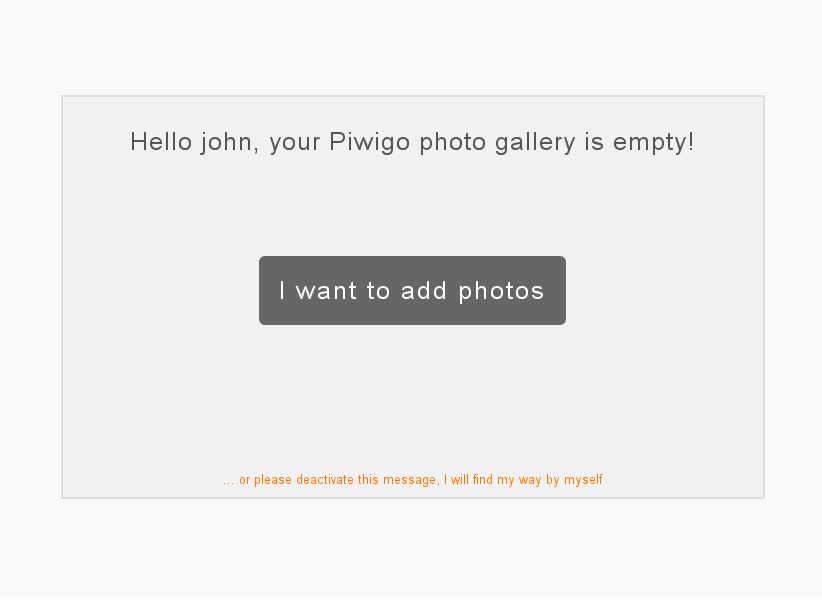NetInstall
Instalacja przez sieć (dalej NetInstall) wymaga przesłania tylko jednego pliku na Twój serwer. Skrypt ten ściągnie najnowszą wersję Piwigo z piwigo.org i uruchomi instalator.
Może się zdarzyć, że NetInstall nie zadziała na Twoim serwerze, zależy to od usług jakie masz wykupione od swojego dostawcy. Jeśli instalacja sieciowa się nie powiedzie, po prostu przełącz się na Instalacja ręczna.

Krok 1 - Ściągnięcie skryptu NetInstall
Krok 2 - Przesyłanie skryptu na serwer
Prześlij skrypt NetInstall na swój serwer przy pomocy dowolnego klienta FTP.
Piwigo rekomenduje FileZilla. Jest darmowa i działa na Windows i Linux
Wpisz do klienta FTP dane podane przez Twojego dostawcę serwera WWW:
- serwer
- nazwa użytkownika
- hasło
A następnie połącz się ze swoim serwerem.
Znajdź plik piwigo-netinstall.php na swoim komputerze i prześlij go na swój serwer [zdj. A].
[A] Połączenie i przesyłanie

Krok 3 - Konfiguracja
Po przesłaniu pliku, wpisz do przeglądarki adres do skryptu, na przykład http://moja-galeria.pl/piwigo-netinstall.php
Jeśli wszystko przebiegło prawidłowo pojawi się strona instalacji Piwigo, na której będziesz mógł wybrać nazwę katalogu w którym galeria zostanie zainstalowana [zdj. B]. Domyślnie jest to katalog piwigo. Jeśli zostawisz to pole puste, Piwigo zostanie zainstalowane w katalogu, do którego przesłałeś skrypt instalacyjny.
[B] Wybierz katalog galerii
Wykonaj „Retrieve and unzip Piwigo”, a następnie „Install Piwigo now” [zdj. C].
[C] Pomyślnie pobrano Piwigo
Teraz pora na skonfigurowanie połączenia z bazą danych MySQL i utworzenie konta administratora galerii [zdj. D].
[D] Strona instalacji
Podaj dane dotyczące połączenia z bazą MySQL, otrzymane od dostawcy serwera:
Do utworzenia konta administratora wymagane są:
- Identyfikator konta, możesz sobie wybrać
- Hasło, które musisz wpisać dwukrotnie dla pewności, że jest prawidłowe
- Twój adres e-mail, aby odwiedzający mogli się z Tobą skontaktować
Wykonaj „Start Install”.